win10使用kms激活工具激活系统的方法
1、首先我们准备好Kms激活工具,这里小编使用的是kmseldi
2、解压完成后找到主程序kmseldi.exe;
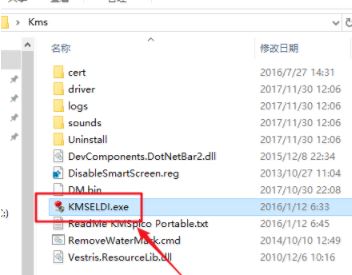
3、在kmseldi.exe上右键选择“以管理员身份运行”。

4、然后会弹出程序界面如下图所示,点击红色的按钮。
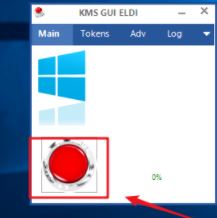
5、点击之后按钮变为灰色,等待激活完成即可,完成后重启电脑。

6、重启系统后,按WIN+E键,打开“文件资源管理器”,选中“此电脑”,右键选择“属性”。

7、在“属性”下方就可以看到已经激活成功了
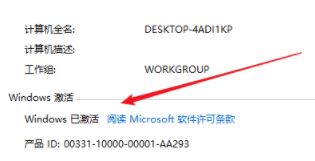
以上便是飞飞系统小编给大家分享介绍的win10使用kms激活工具激活系统的方法!
分享到: